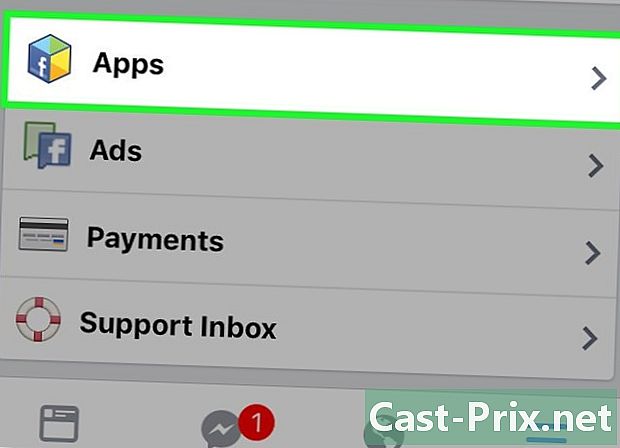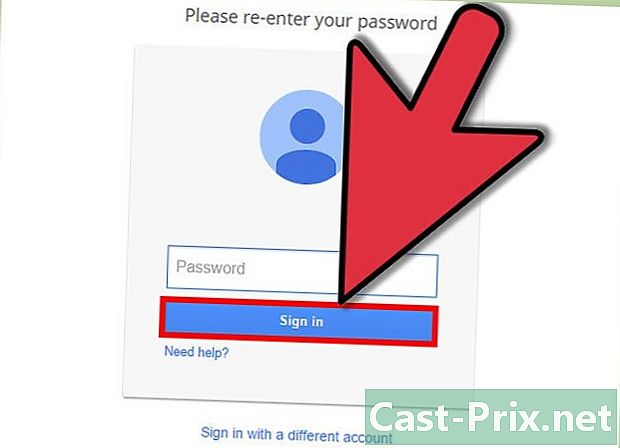Cara mengeluarkan kartu SIM dari iPhone
Pengarang:
Peter Berry
Tanggal Pembuatan:
12 Agustus 2021
Tanggal Pembaruan:
1 Juli 2024

Isi
- tahap
- Metode 1 iPhone 4, 4S, 5, 6 dan 6 Plus
- Metode 2 dari 2: iPhone Klasik dan iPhone 3G / S
- Metode 3 iPad 2, 3, 4 dan iPad Mini
- Metode 4 dari 5: iPad Klasik
Pertama, pelajari apa itu kartu SIM. SIM (modul identitas pengguna) berisi semua informasi yang terkait dengan iPhone Anda. Jika Anda ingin mengganti telepon, tetapi ingin menyimpan informasi yang ada, Anda dapat mengeluarkan kartu SIM dari iPhone dan memasukkannya ke telepon lain. Untuk ini, Anda akan memerlukan alat untuk mengeluarkan kartu SIM atau hanya klip kertas.
tahap
Metode 1 iPhone 4, 4S, 5, 6 dan 6 Plus
-

Gunakan kartu SIM yang disesuaikan. IPhone 4 dan iPhone 4S menggunakan SIM mikro. IPhone 5 dan iPhone 6 menggunakan SIM nano. -

Temukan port SIM. Port SIM terletak di tengah, di sisi kanan ponsel. -

Masukkan klip kertas yang tidak dilipat atau alat khusus untuk mengeluarkan kartu SIM. Masukkan ujung kanan ke dalam lubang di sebelah port SIM. Dorong dengan lembut untuk meningkatkan dukungan. Keluarkan kartu SIM dari tempatnya. Pastikan untuk memasukkan kembali media ini jika Anda mengirim telepon untuk diperbaiki.
Metode 2 dari 2: iPhone Klasik dan iPhone 3G / S
-

Pilih kartu SIM yang sesuai. IPhone Klasik dan iPhone 3G / S memerlukan kartu SIM ukuran standar. -

Temukan port SIM. Port SIM iPhone Klasik dan iPhone 3G / S terletak di bagian atas, di sebelah tombol daya. -

Masukkan klip kertas yang tidak dilipat atau alat khusus untuk mengeluarkan kartu SIM. Masukkan ujung kanan ke dalam lubang di sebelah port SIM. Keluarkan kartu SIM dari tempatnya. Pastikan untuk memasukkan kembali media ini jika Anda mengirim telepon untuk diperbaiki.
Metode 3 iPad 2, 3, 4 dan iPad Mini
-

Pilih kartu SIM yang sesuai. Hanya iPad yang menggunakan jaringan Wi-Fi dan jaringan operator telepon yang dilengkapi dengan kartu SIM. Classic LiPad cocok untuk kartu SIM mikro, sedangkan iPad mini membutuhkan penggunaan SIM nano. -

Temukan port SIM. Port SIM untuk iPad 2, 3, 4 dan iPad mini terletak di sebelah kiri. Port sedikit diatur kembali dan dapat ditemukan dengan membalik iPad. -

Masukkan klip kertas yang tidak dilipat atau alat untuk mengeluarkan kartu SIM. Masukkan ujung kanan ke dalam lubang di sebelah port SIM pada sudut 45 °. Keluarkan kartu SIM Anda dari dudukannya. Pastikan untuk memasukkan kembali media ini jika Anda mengirim iPad Anda untuk diperbaiki.
Metode 4 dari 5: iPad Klasik
-

Pilih kartu SIM yang sesuai. Hanya iPad yang menggunakan Wi-Fi dan jaringan seluler yang cocok untuk kartu SIM.IPad Klasik iPad membutuhkan kartu SIM mikro. -

Temukan port SIM. Port SIM terletak di bagian tengah sisi kiri iPad klasik. -

Masukkan klip kertas yang tidak dilipat atau alat yang memungkinkan Anda untuk menggali kartu SIM. Masukkan ujung kanan ke dalam lubang di sebelah port SIM. Keluarkan kartu SIM Anda dari dudukannya. Pastikan untuk memasukkan kembali jika Anda mengirim iPad untuk diperbaiki.